来源:小编 更新:2024-12-22 05:50:34
用手机看
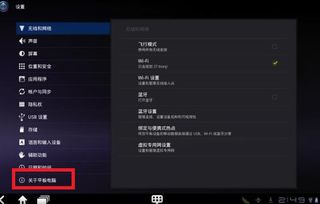

大多数安卓平板电脑都支持通过Wi-Fi自动更新系统。以下是操作步骤:
确保您的平板电脑连接到稳定的Wi-Fi网络。
进入“设置”菜单。
找到“系统”或“关于设备”选项。
点击“系统更新”或“软件更新”。
等待平板电脑搜索可用的更新文件。
如果发现更新,点击“更新”即可。
这种方法简单快捷,适合大多数用户。
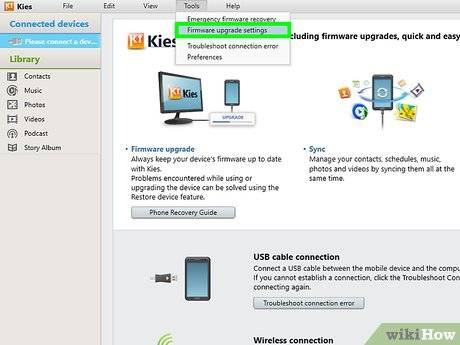
部分安卓平板电脑需要通过PC客户端进行系统更新。以下是操作步骤:
下载并安装相应的PC客户端,如三星的Kies、华为的HiSuite等。
将平板电脑连接到电脑,确保两者已建立连接。
打开PC客户端,检查是否有系统更新提示。
按照提示进行更新操作。
这种方法适用于需要通过电脑进行系统更新的平板电脑。
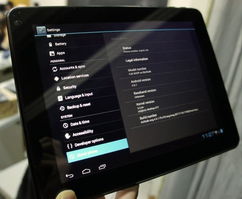
对于一些不支持自动更新或PC客户端的安卓平板电脑,您可以通过SD卡手动更新系统。以下是操作步骤:
下载官方提供的固件包,并将其解压。
将解压后的“dload”文件夹复制到至少2GB的SD卡中。
将SD卡插入平板电脑。
长按电源键10秒,强制关机。
长按音量-键和电源键,进入Recovery模式。
在Recovery模式下,选择“更新系统”或“刷机”。
选择SD卡中的固件包进行更新。
这种方法适用于需要手动刷机的平板电脑。
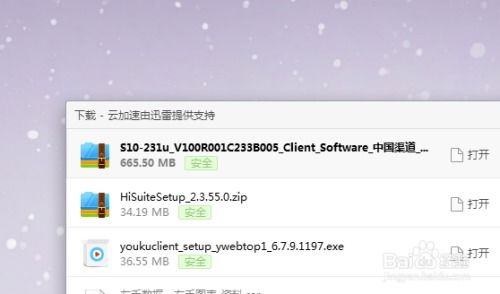
在进行系统升级时,请注意以下事项:
确保您的平板电脑电量充足,以免在升级过程中断电。
在升级前备份重要数据,以防数据丢失。
选择官方提供的固件包进行升级,避免使用第三方固件导致系统不稳定。
在升级过程中,请勿操作平板电脑,以免影响升级进度。
遵循以上注意事项,您将能够顺利完成安卓平板电脑的系统升级。
安卓平板电脑的系统升级是保证设备性能和安全性的重要环节。通过本文介绍的途径和方法,您可以根据自己的需求选择合适的升级方式。希望本文能帮助您顺利完成安卓平板电脑的系统升级。